В самом последнем выпуске OneDesk мы внесли большие изменения в организации клиентов. Если до этого выпуска организации клиентов представляли собой относительно простые группы клиентов, то теперь они превратились в более сложные объекты со свойствами и функциями, которые изменят способ использования OneDesk.
Что такое клиентские организации?
Организации клиентов представляют компании, в которых работают ваши клиенты. Часто, когда вы выполняете работу или поддерживаете клиента, вы заботитесь не об отдельном клиенте (человеке), а о компании, в которой они работают. Организации-клиенты объединяют всех клиентов-конечных пользователей из данной компании и позволяют вам взаимодействовать с ними как единое целое. Вы по-прежнему можете сохранять способность взаимодействовать с людьми индивидуально, но чаще вы хотите относиться к ним как к группе.
Это означает, что в организациях-клиентах доступны следующие функции:
- При группировании билетов из организации-клиента группируются все билеты, запрошенные любым клиентом в этой организации.
- При фильтрации заявок от организации-клиента отображаются заявки, запрошенные любым клиентом в этой организации.
- Совместное использование проекта с организацией-заказчиком предоставляет доступ к нему всем клиентам в этой организации.
- Добавление новых клиентов в организацию автоматически предоставляет им доступ к проектам без дополнительной работы с вашей стороны.
- Вы можете создать беседу с клиентской организацией, и все индивидуальные клиенты будут уведомлены.
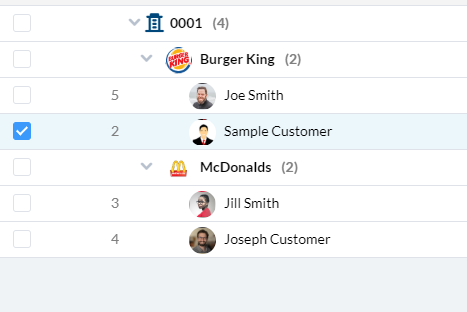
Каковы особенности и свойства клиентских организаций?
Хотя мы все еще работаем над добавлением еще нескольких, в настоящее время организация-заказчик имеет следующие свойства:
- Название организации: Обычно это название компании.
- Электронный домен (и): Домены электронной почты, связанные с этой организацией-заказчиком. Подробнее об этом ниже.
- Логотип (или другое изображение): Добавьте сюда логотип компании или другое изображение. Это полезно во многих обзорах, чтобы быстро отличить компанию.
- Члены: Список клиентов, входящих в эту организацию. Обычно там работают люди.
- Правила маршрутизации билетов: Правила, определяющие, что делать с новыми тискетами (или другими элементами), отправленными клиентами в этой организации. Подробнее об этом ниже.
- Следующие проекты: Список проектов OneDesk, за которыми непосредственно следует организация заказчика. Обратите внимание, что отдельные участники также могут следить за дополнительными проектами отдельно.
- Описание: При желании вы можете добавить здесь краткое описание организации клиента.
- Вложения: При желании здесь вы можете добавить вложения для организации клиента.
- Контактная информация: Добавьте контактную информацию об организации клиента, такую как номер телефона, почтовый адрес и т. Д.
Как работают почтовые домены.
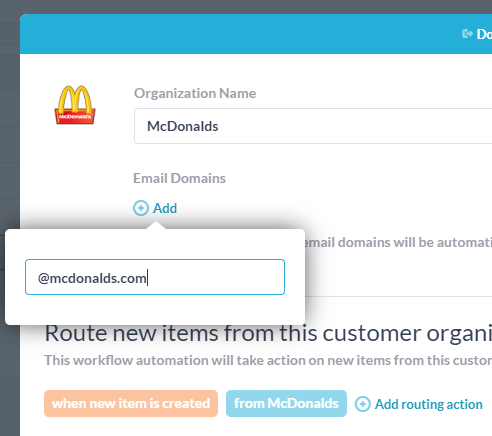
Электронные домены – это мощная функция OneDesk, которая может сэкономить вам много времени. Они работают следующим образом:
Добавьте один или несколько почтовых доменов в организацию клиента: Если вы вводите домены электронной почты в организации клиентов, то новые клиенты, которые создаются, у которых есть адреса электронной почты, содержащие эти домены, будут автоматически добавлены в эту организацию. Например, если вы создаете организацию клиентов под названием «Sample Inc.» и дайте ему домен клиента @ sample.com затем, когда jim@sample.com отправит заявку, он будет автоматически добавлен в организацию Sample Inc.
Несколько вещей, которые нужно знать.
- Если jim@sample.com уже существует, он не будет перемещен в другую организацию.
- С организацией-заказчиком может быть связано более одного домена электронной почты, но любой конкретный домен электронной почты может быть связан только с одной организацией-заказчиком.
- Мы обнаруживаем домены веб-почты (например, gmail.com) и не позволяем вам их добавлять.
- Впоследствии вы всегда можете удалить клиента из организации, и мы не будем этому препятствовать. Таким образом билеты от них не будут связаны с организацией.
Автоматически создавайте новую организацию клиентов для каждого нового домена электронной почты: Если эта функция включена, когда создается новый клиент (с доменом электронной почты, который еще не связан с существующей организацией клиента), он автоматически создает эту организацию клиентов, помещает в нее нового клиента и связывает этот домен электронной почты с новая организация. Несколько вещей, которые нужно знать:
- Эту функцию можно отключить в разделе “Администрирование”.> Компания Prefs.> Другие настройки ‘По умолчанию он отключен для существующих учетных записей и включен для новых учетных записей.
- Здесь мы также обнаруживаем домены веб-почты и не будем создавать для них клиентские организации.
- Мы называем организацию-заказчик в честь домена (например, sample.com), но вы всегда можете переименовать ее позже, если хотите.
Это моя любимая новая функция в этом выпуске, потому что она может многое сделать для вас автоматически. Все, что вам нужно сделать, это начать автоматическую пересылку электронной почты службы поддержки, и OneDesk начнет собирать заявки, создавать новых клиентов, создавать новые организации клиентов, отправлять ответы клиентам и группировать клиентов вместе. Это круто!
Правила маршрутизации билетов в организациях клиентов
Вы можете захотеть, чтобы к билетам от разных организаций клиентов относились по-разному. Например, вы можете захотеть:
- Чтобы отправить более персонализированный автоответчик.
- Чтобы автоматически переместить заявку в соответствующий проект.
- Назначить билет агенту, который привязан к этой учетной записи.
- Чтобы добавить билет к определенному соглашению об уровне обслуживания.

Все это можно сделать с помощью автоматизации рабочего процесса, но мы сделали это проще, чем когда-либо. Теперь в организации клиента вам просто нужно добавить действия, которые вы хотите выполнить с новыми заявками из этой организации.
Рекомендуемые передовые методы использования клиентских организаций
Вот способы, которыми мы рекомендуем вам использовать организацию клиентов.
- Когда вы делитесь проектами с клиентами, делитесь с организацией клиента, а не с отдельным человеком (сделайте то же самое для групп пользователей).
- По возможности убедитесь, что домены связаны с вашими организациями клиентов.
- Регулярно проверяйте своих клиентов и переводите всех клиентов, не связанных с организациями, в клиентские организации. Создавайте новые организации по мере необходимости.
- Убедитесь, что ваш клиентский портал настроен на соответствующую настройку видимости. Видеть видимость клиентского портала .
- Если он отключен для вас, подумайте о включении автоматического создания клиентских организаций. Добавляйте логотипы для организаций-клиентов.
- Используйте правила маршрутизации, чтобы помочь вам автоматически систематизировать и назначать входящие билеты. Вы экономите себе работу, и ваши клиенты получают ответ быстрее.